Если вы являетесь пользователем Mac, который требует использования Internet Explorer в Mac OS X, вы обнаружите, что ваш выбор выглядит следующим образом: запустите IE поверх Mac OS X с помощью Wine, который может быть медленным и неподходящим, двойная загрузка Windows и Mac OS X, что является неприятностью, потому что оно требует перезагрузки или использует виртуализацию с чем-то вроде Parallels, VMWare или VirtualBox. Виртуализация — это, как правило, лучший метод, потому что вы можете запускать IE и другие приложения Windows непосредственно на OS X, но некоторые из ПО VM стоят дорого и вам все еще нужен лицензионный ключ Windows, правильно? Неправильно!
Запустите Internet Explorer 7, 8, 10 и 11 в Mac OS X Easy & Free Way
Мы рассмотрим, как установить Internet Explorer 7, 8, 9, 10 и 11 на виртуальной машине под управлением Windows, прямо в Mac OS X — бесплатно. Это достигается за счет использования свободно доступного программного обеспечения VirtualBox от Oracle и сочетания этого с бесплатным тестированием виртуальных машин Internet Explorer от Microsoft, трюк превращает эти бесплатные IE vm, чтобы они безупречно работали под OS X (или Linux, технически), и все это обрабатывается автоматически с помощью этого метода.
Примечания: пароль администратора для всех виртуальных машин IE — это «Пароль1» без кавычек. Это было проверено и подтверждено для работы со всеми современными версиями программного обеспечения Mac, включая OS X 10.10 Yosemite, OS X 10.9 Mavericks, 10.8 Mountain Lion, OS X 10.7 Lion и Mac OS X 10.6 Snow Leopard.
Размер установки для IE Virtual Machine составляет около 11 ГБ, для установки всех виртуальных машин Windows потребуется около 48 ГБ дискового пространства.
- Загрузить и установить VirtualBox — Загрузить сейчас (прямая ссылка на скачивание .dmg) — или посетите страницу загрузки VirtualBox
- Запуск терминала (находится в / Applications / Utilities /)
- Определите, какие версии Internet Explorer вы хотите загрузить и установить — каждая версия Internet Explorer содержится в отдельной виртуальной машине, которая работает в VirtualBox. Другими словами, если вы хотите запускать Internet Explorer 7, 8 и 9, вам нужно будет загрузить три отдельных виртуальных машины, что может занять некоторое время, поэтому имейте это в виду. Выберите текст ниже и скопируйте его:
-
Установите ВСЕ версии Internet Explorer: IE7, IE 8, IE 9, IE10, IE11
-
Установите только Internet Explorer 11
-
Установка только Internet Explorer 10
-
Установите только Internet Explorer 7
-
Установка только Internet Explorer 8
-
Установите только Internet Explorer 9
- Скопируйте и вставьте выбранную команду сверху в терминал и нажмите «Возврат», это запустит процесс загрузки и преобразования. Сколько времени это займет, зависит от вашего интернет-соединения и количества версий Internet Explorer, которые вы выбрали для установки
- Запустите VirtualBox и загрузите Windows и Internet Explorer — выберите виртуальную машину, соответствующую версии Internet Explorer, которую вы собираетесь использовать: IE7, IE8, IE9, затем нажмите кнопку «Пуск», чтобы загрузить эту машину Windows с этой версией Internet Explorer ,
curl -s https://raw.githubusercontent.com/xdissent/ievms/master/ievms.sh | удар
curl -s https://raw.githubusercontent.com/xdissent/ievms/master/ievms.sh | IEVMS_VERSIONS = «11» bash
curl -s https://raw.githubusercontent.com/xdissent/ievms/master/ievms.sh | IEVMS_VERSIONS = «10» bash
curl -s https://raw.github.com/xdissent/ievms/master/ievms.sh | IEVMS_VERSIONS = «7» bash
curl -s https://raw.github.com/xdissent/ievms/master/ievms.sh | IEVMS_VERSIONS = «8» bash
curl -s https://raw.githubusercontent.com/xdissent/ievms/master/ievms.sh | IEVMS_VERSIONS = «9» bash
Помните, что пароль администратора Windows по умолчанию — «Пароль1», это также подсказка пароля в виртуальной машине, если вы ее забудете.
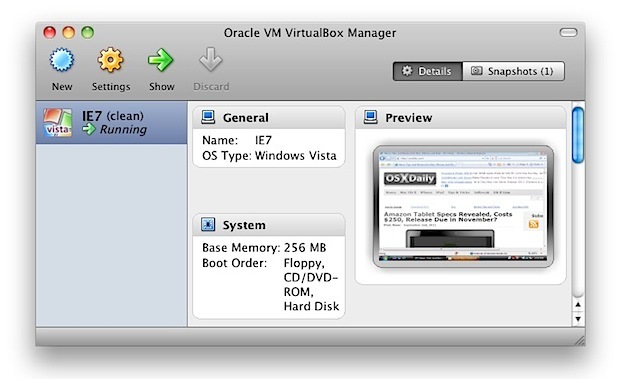
Это действительно все, что нужно. Эти команды являются частью сценария ievsms из xdissent, и он управляет всей процедурой загрузки, конверсии и установки, это не становится намного проще.
Примечание. Если у вас возникли проблемы с указанным выше URL-адресом или командами, которые не работают, возможно, это связано с тем, что github изменил структуру URL-адреса своего источника с github.com на githubusercontent, например:
curl -s https://raw.github.com/xdissent/ievms/master/ievms.sh | удар
Превращается в:
curl -s https://raw.githubusercontent.com/xdissent/ievms/master/ievms.sh | удар
Обратите внимание на изменение URL-адреса от github до githubusercontent, иначе все остальное будет одинаковым. (Спасибо Блэр!)
VM Snapshots Circumvent Ограничение на 30 дней Microsoft
Другая отличная вещь в этом методе заключается в том, что он обходит ограничение на 30 дней Microsoft, используя моментальные снимки, встроенную функцию VirtualBox. Это сохраняет исходное состояние виртуальной машины Windows и позволяет вам постоянно использовать виртуальную машину IE без каких-либо ограничений по времени, просто обратившись к исходному снимку после 30-дневной блокировки.
Чтобы использовать моментальный снимок после истечения 30-дневного срока действия Windows, просто откройте VirtualBox, выберите IE VM и нажмите кнопку «Снимки». Отсюда вы можете загрузиться с созданного моментального снимка и снова использовать IE еще 30 дней. Вы можете делать это бесконечно, эффективно имея чистую среду тестирования IE навсегда.
Что относительно IE 6?
IE6 быстро отказывается от использования, но если вам нужно его использовать, вы можете следовать этому руководству, чтобы запустить IE6 в Mac OS X. Получение его работы не так просто, как методы виртуальной машины выше, и использует винный эмулятор, поэтому ваш пробег может отличаться.
Зачем использовать Internet Explorer на Mac?
Это был общий вопрос, но основные причины, по которым пользователи Mac нуждаются в Internet Explorer, либо предназначены для веб-разработки и совместимости с веб-приложениями, либо для доступа к определенным веб-сайтам или приложениям, для которых требуется использование IE для доступа. Если вы не в какой-либо из этих групп, нет никакой пользы для получения IE в Mac OS X, так как Safari, Chrome и Firefox — отличный выбор для браузера со значительно лучшей производительностью на Mac.










